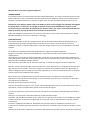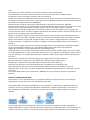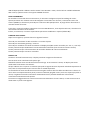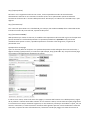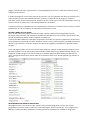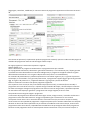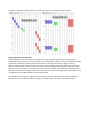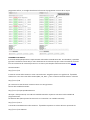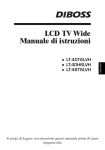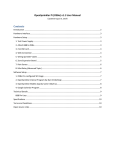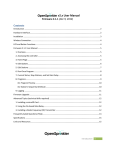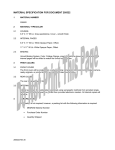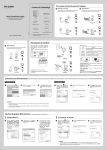Download Manuale d`uso centralina irrigazione domotica ALIMENTAZIONE Il
Transcript
Manuale d’uso centralina irrigazione domotica ALIMENTAZIONE Il controllore utilizza un trasformatore sprinkler standard da 24V AC. La corrente nominale deve essere di almeno 500 mA (12 VA). Trasformatori sprinkler possono essere acquistati online (ricerca trasformatore sprinkler o 24V AC trasformatore), o presso i negozi locali. È inoltre possibile acquistarlo online da noi. Importante: non collegare 24VAC nella porta COM o la porta sensore pioggia! Ciò potrebbe danneggiare il trasformatore o il controller. Si consiglia di utilizzare un pennarello indelebile per segnare i pezzi terminali a vite per contribuire all’identificazione dei due. Inoltre, per ridurre il rischio di danni dovuti a sbalzi di tensione, si prega di utilizzare un limitatore di sovratensione. Dopo aver collegato l’alimentazione, far scorrere verso il basso l’interruttore di alimentazione. Il display dovrebbe accendersi e iniziare a visualizzare i messaggi. ELETTROVALVOLE Una valvola sprinkler ha due fili. Collegare un filo al (Comune) terminale COM (una delle due porte), e l’altro filo ad un terminale di singola stazione (S1-‐S8). Per più valvole: un filo di ciascuna valvola è combinato insieme e va al terminale COM, e l’altro filo di ogni valvola va al suo corrispondente terminale stazione. Per modificare le opzioni del controller (impostazioni), seguire la procedura seguente: Spegnere il controller. Tenere pulsante B3 durante l’avvio del controllore, fino a vedere le opzioni di configurazione. Clicca B3 per scorrere tutte le opzioni disponibili, quindi fare clic su B1 o B2 per aumentare o diminuire il valore dell’opzione. Nota che alcune opzioni possono essere impostate solo tramite l’interfaccia web e non possono essere modificate tramite i pulsanti. Una volta fatto, tenere B3, fino al riavvio del controller. Le modifiche vengono salvate ed applicate. Self-‐test: questa si attiva tenendo premuto B1 durante l’avvio del controller. La modalità di auto-‐test apre ogni stazione per 10 secondi, a sua volta, comprese le stazioni sulle schede di espansione di zona (se ne avete di collegate). Questo è utile per controllare rapidamente se tutte le stazioni funzionano. Il tempo di auto-‐test può essere modificato nelle opzioni. Reset: tenere premuto B2 durante l’avvio del controllore, fino a visualizzare la schermata Reset. Selezionare Sì e quindi tenere premuto B3, un reset hardware viene attivato, e il controller si riprenderà alle impostazioni predefinite. Elenco di opzioni (firmware 1.8.3 e 2.0.0) L’ultima versione del firmware è 1.8.3. Sul pre-‐release OpenSprinkler v2.0s la versione del firmware 2.0.0 è equivalente. L’elenco completo delle opzioni sono descritte di seguito: Fuso orario: selezionare il fuso orario (usato per il tempo di sincronizzazione NTP ed efficace solo dopo il riavvio). NTP Sync: sincronizzazione automatica dell’ora via NTP. Default attivata. Usa DHCP: yes per abilitare il DHCP (ovvero ottenere un IP dinamico dal router), no per disabilitare il DHCP e utilizza IP statico. IP statico è consigliato poiché il controller avrà un indirizzo IP fisso ed è più veloce di riconnettersi. IP statico: predefinito 192.168.1.22. Disponibile solo quando l’opzione Usa DHCP è impostato su no. L’indirizzo IP si estende su quattro campi (IP1, IP2, IP3 e IP4). Continuare a fare clic B3 per accedere a tutti i campi. Gateway IP: IP del router. Predefinito 192.168.1.1. Disponibile solo quando l’opzione Usa DHCP è impostato su no. Porta HTTP: può essere impostato solo tramite l’interfaccia web. Predefinito 80. Auto Reconnect: riconnettersi automaticamente in caso di mancanza di rete. Default attivata. Ext. Boards: numero di schede di espansione di zona. Default 0. Sequenziale: imposta la modalità di esecuzione del controller (sì per selezionare la modalità sequenziale, in cui vengono serializzati stazione piste; no per selezionare la modalità simultanea, dove più stazioni possono funzionare contemporaneamente). FABBRICA SI. Ritardo stazione: tempo di ritardo (fino a 240 secondi) tra due stazioni consecutive. Default 0. Stazione master: Master è una stazione che si accende quando altre stazioni sono in esecuzione. Può essere utilizzato su una pompa dell’acqua o valvola principale, tale che la pompa o valvola si accende automaticamente quando una qualsiasi altra stazione è aperta. Il valore di default è 0, che significa che nessuna stazione master. Un valore maggiore di 0 seleziona una stazione master: nessuna stazione da 1 a 8 possono essere assegnati come stazione principale. Master in regolazione: regolare il tempo (0-‐60 secondi) che il master impiega ad accendersi quando una stazione si apre. Per esempio, 5 significa il master si accende 5 secondi dopo l’apre una stazione. Default 0. Master off: modificare il tempo (da -‐60 a 60 secondi) in cui il master si spegne quando una stazione si chiude. Ad esempio, -‐5 significa che il maestro si spegne 5 secondi prima della chiusura di una stazione. Default 0. Uso del sensore pioggia: consente a un sensore di pioggia di fermare il programma di irrigazione quando viene rilevata pioggia. Predefinito no, il che significa pioggia lettura del sensore viene ignorato. Pioggia Tipo di sensore: normalmente aperto o normalmente chiuso. Livello dell’acqua: percentuale di tempo acqua (da 0% a 250%). Default al 100%. Questo fornisce un modo per scalare globalmente su / giù volte l’acqua. Ad esempio, se un programma normalmente acque ciascuna zona per 10 minuti, e se il livello dell’acqua viene cambiato al 150%, allora il tempo effettivo di acqua è di 15 minuti. Self-‐test Time: il tempo (fino a 255 secondi) per aprire ogni stazione durante l’auto-‐test. Ignorare la password: selezionare Sì per disabilitare la password sull’interfaccia web. ID dispositivo: imposta l’ultimo byte dell’indirizzo MAC del controller. Default 0. Contrasto LCD: imposta il contrasto del display LCD. Compatibile solo su Hardware v2.0. Retroilluminazione LCD: imposta la luminosità della retroilluminazione LCD. Hardware solo v2.0. Ripristina tutto: si ripristina il controller di impostazioni predefinite (avvertimento: orari d’acqua verranno cancellati). Tutti i valori delle opzioni sono memorizzati in EEPROM, che sono conservati attraverso la perdita di potenza. SCELTA DI CONNESSIONE DI RETE Connessione via cavo: OpenSprinkler ha un connettore Ethernet integrato che può essere collegato direttamente al router tramite un cavo standard Ethernet RJ45. Connessione WiFi. Per utilizzare OpenSprinkler su una rete Wi-‐Fi, è necessario un adattatore wireless o ripetitore. Per fare ciò, collegare OpenSprinkler all’adattatore / ripetitore utilizzando un cavo Ethernet, quindi configurare l’adattatore / ripetitore per accedere alla rete WiFi. La figura seguente mostra un esempio Ci sono molti adattatori WiFi disponibili / ripetitori sul mercato. Si consiglia il TP-‐LINK TL-‐WR702N e il Netgear WNCE2001, entrambi i quali sono dotati di modalità Client / adattatore WiFi. Sono tascabili e poco costosi (circa 25 euro). Inoltre, è possibile alimentare questi adattatori direttamente attraverso la porta USB del OpenSprinkler. Abbiamo anche testato l’Asus RT-‐N10 + router, che ha built-‐in modalità adattatore WiFi. Inoltre, qualsiasi router che supporti DDWRT funziona. PORT FORWARDING Per accedere al controller da una rete esterna, è necessario configurare il port forwarding sul router. Questo permette una richiesta esterna da mappare al controllore. Per fare ciò, è necessario trovare l’IP esterno (WAN IP) e dirottate la porta 80 per l’indirizzo IP del OpenSprinkler. Si prega di fare riferimento al manuale utente del router. Si noti che i router più moderni supportano il servizio DNS dinamico, come dyndns-‐web.com, che elimina la necessità di ricordare il tuo IP esterno. Inoltre, se necessario, il numero di porta HTTP può essere modificato in opzioni (default 80). FUNZIONI DEI PULSANTI Dopo l’avvio regolare, i pulsanti hanno le seguenti funzioni: Clicca B1 per visualizzare l’IP del controller e il numero di porta. Clicca B2 per visualizzare gateway / router IP. Clicca B3 per modificare la scheda visualizzata sul display LCD (MC: master controller, E1:. Ext. 1, e così via). Tenere premuto B2 per disabilitare il funzionamento del controller (tutte le stazioni saranno chiuse). Tenere premuto B1 per il funzionamento del controller abilitato di nuovo normalmente. Tenere premuto B3 per riavviare il controller. DISPLAY LCD Durante il normale funzionamento, il display visualizza le seguenti informazioni: Ora corrente viene visualizzata sulla prima riga. Stato della stazione viene visualizzato sulla seconda riga. Se una stazione è attiva, sul display LCD viene visualizzata l’animazione di 3 caratteri. OO per indicare che si è aperto. La stazione principale è segnato M. Se si dispone di schede di espansione di zona, fare clic sul pulsante B3 per scorrere tutte le schede disponibili. Lo stato della rete viene visualizzata come icona singolo carattere alla fine della seconda linea. Ci dice se la rete è attiva o temporaneamente persa (in base ai risultati di ping dal router). Se la rete è persa per più di 5 minuti, il regolatore tenta di riconnettere automaticamente. È possibile disattivare la funzione di riconnessione automatica nelle opzioni. Firmware 1.8.3 aggiornamento: nessuna icona viene visualizzata se la rete è attiva, in caso contrario verrà visualizzato un punto interrogativo. COLLEGAMENTO DI UN SENSORE PIOGGIA OpenSprinkler dispone di morsetto a vite a bordo per il collegamento ad un sensore pioggia off-‐the-‐shelf / sensore di congelamento. È anche possibile selezionare il tipo di sensore pioggia (normalmente aperto o normalmente chiuso) in opzioni. Collegare i due fili dal sensore pioggia al morsetto a vite, e quindi impostare l’opzione Usa sensore pioggia su Sì. Quando viene rilevata la pioggia, il controller si spegne automaticamente tutte le stazioni. Se si desidera ignorare / ignorare la lettura del sensore pioggia, basta spegnere questa opzione impostandola su off. INTERFACCIA WEB Panoramica L’interfaccia web OpenSprinkler ti permette di programmare gli orari d’irrigazione e monitorare lo stato di ogni stazione attraverso il web. Rispetto ai timer sprinkler tradizionali, che si limitano ad alcuni pulsanti, quadranti e un piccolo schermo, il web offre un’interfaccia utente molto più intuitiva. È possibile accedere al controller utilizzando qualsiasi dispositivo dotato di browser web integrato. Inoltre, è possibile accedere in remoto e monitorare le stazioni sprinkler on-‐line, anche quando si viaggia lontano. Per poter utilizzare l’interfaccia web, è necessario collegare OpenSprinkler al router a casa, utilizzando una connessione cablata o wireless tramite un adattatore WiFi / ponte. Una volta che il controller si avvia, richiedere un indirizzo IP dal router tramite DHCP o IP statico impostato da voi. Tempo di conservazione: OpenSprinkler esegue automaticamente il tempo di sincronizzazione NTP per ottenere l’ora corrente in base al fuso orario. Inoltre, built-‐in Real-‐Time Clock (RTC) (disponibile a partire dalla versione hardware 1.4) permette di tenere il tempo, anche quando l’alimentazione è assente. Così il controller può operare veramente in modo indipendente, senza computer o connessione di rete. Il controllore continuerà per la sincronizzazione con NTP ogni volta che è disponibile. Accedere al controller: una volta avviato, l’OpenSprinkler tenterà di registrare il nome host ‘opensprinkler’ con la rete locale. Pertanto è possibile accedere alla home page, semplicemente digitando il seguente URL in un browser: http://opensprinkler/ Nel caso in cui la registrazione di host non riesce, è ancora possibile accedere al sito utilizzando direttamente l’indirizzo IP. Per conoscere l’indirizzo IP, fare clic su pulsante B1. Questo visualizzerà brevemente l’indirizzo IP e il numero della porta HTTP. Ad esempio, se l’indirizzo IP è 192.168.1.22, si può digitare: http://192.168.1.22/ Se il numero di porta HTTP non è il default 80, per esempio, hai cambiato a 8080, allora si dovrebbe anche includere il numero di porta nell’URL, separati da due punti: http://192.168.1.22:8080/ Web password: per motivi di sicurezza, le modifiche alle impostazioni del controller e gli orari d’acqua deve passare attraverso la verifica della password. La password predefinita è opendoor. Essa può essere modificata nelle opzioni. Inoltre, è possibile impostare il controller al fine di ignorare / bypassare la password di rete. OpenSprinkler Homepage Aprire un browser Web sul computer o su qualsiasi dispositivo mobile collegato alla stessa rete locale, e digitare sia http://opensprinkler/ o l’indirizzo IP (ad esempio, http://192.168.1.22). Si aprirà la home page. Un’immagine esemplificativa è allegata qui di seguito: In alto ci sono i menu, ovvero link verso altre pagine, la versione del firmware e ora del dispositivo, seguiti da un pulsante e l’attuale stato della stazione. Se una stazione è attiva, lo stato mostrerà quale programma è in esecuzione e il tempo restante d’irrigazione, se una stazione è prevista per accendersi tra poco, ma non ancora in esecuzione, lo stato mostrerà il momento dell’irrigazione prevista. Verrà visualizzato lo stato del controller, compreso lo stato di funzionamento, l’eventuale ritardo per pioggia e lo stato del sensore di pioggia, il livello dell’acqua / percentuale, e un log LASTRUN (che mostra il record della stazione che ha eseguito più di recente). In fondo alla pagina ci sono un elenco di tasti di controllo, con cui è possibile controllare le funzioni start / stop Controller, passare alla modalità manuale, impostare il tempo di ritardo pioggia, o riavviare il controller. Si noti che per utilizzare questi tasti di controllo, è necessario inserire la password per motivi di sicurezza. Anche in questo caso, la password predefinita è opendoor. In qualsiasi momento, è possibile fare clic sul pulsante per ripristinare e chiudere tutte le stazioni. È anche possibile fare clic sul per eseguire un programma manuale di una volta. OPZIONI E NOMI DELLE STAZIONI Clicca sul link nella parte superiore della home page. Questo vi indirizzerà alla pagina delle opzioni (immagine sotto a sinistra). Qui è possibile modificare molte opzioni tra cui Time Zone, porta HTTP, Zone scheda di espansione, Master Station, Stazione di ritardo, ecc.. È inoltre possibile modificare la password, impostare il controller per ignorare la password e impostare la vostra posizione (immettendo un codice postale o la città / stato / nome del paese). Passando il puntatore Mouse su ogni opzione vi verranno mostrati dei tooltip che spiegano le possibilità e la gamma di valori possibili. Torna alla pagina iniziale e fai clic sul link nella parte superiore. Questo ti indirizzerà a una pagina in cui è possibile impostare i nomi delle stazioni personalizzate e della master (se è definito stazione master). La lunghezza massima di ogni nome è di 12 caratteri. È possibile utilizzare abbreviazioni per abbreviare il nome. Il flag di funzionamento master indica se la stazione master verrà attivato quando ogni stazione è attivata. PROGRAMMAZIONE ORARI DI IRRIGAZIONE Alla pagina iniziale, clicca sul link in alto. Vedrete una sintesi dei programmi esistenti. Per ciascun programma si mostrano i giorni selezionati, tempo dell’acqua, stazioni selezionate, e se il programma è abilitato. È inoltre possibile visualizzare in maniera grafica le impostazioni e modificare i programmi (aggiungere, cancellare, modificare). Il numero massimo di programmi supportato nel firmware corrente è 36. Ora cliccate sul pulsante (o il pulsante di qualsiasi programma esistente). Questo vi indirizzerà alla pagina di modifica del programma mostrato nell’immagine a destra sopra. Per ogni programma è necessario impostare i seguenti: Abilita: default su si. Giorni: selezionare un programma settimanale o la programmazione per intervalli. Per il programma settimanale, selezionare i giorni della settimana, e una limitazione pari / dispari giornata è possibile. Se viene selezionata una restrizione Odd giornata, il programma si applica soltanto sui giorni della settimana selezionati e se è un giorno dispari del mese (tranne il 31 o 29 febbraio). Per Intervallo di pianificazione, è possibile impostare un intervallo di 2 giorni o più, e il giorno di partenza. Ad esempio, se l’intervallo è 3 e il giorno di partenza è 0, il programma si applica oggi e ogni terzo giorno da oggi. Se il giorno di partenza è 1, si applicano domani e ogni 3 giorni a partire da domani. Stazioni: selezionare le stazioni che questo programma applicato. Ora: impostare l’ora di inizio, di fine, Intervallo di tempo (fino a minuti), e la durata (fino a secondi). Il programma avrà inizio all’ora di inizio, si ripeterà ad ogni intervallo di tempo, e fermerà dopo l’ora di fine. Se avete solo bisogno di eseguire il programma una volta nel corso di una giornata, è possibile impostare un intervallo molto ampio per garantire il programma non venga eseguito più di una volta. Comprendere come vengono eseguiti i programmi: L’esecuzione del programma è determinato come segue. Prima, ad ogni minuto, il controllo verifica tutti i programmi memorizzati nella memoria. Se oggi corrisponde ai giorni selezionati e l’ora corrente corrisponde l’ora di inizio o di un intervallo dato che l’orario di inizio (ma prima che il tempo sia finale), viene trovata una corrispondenza programma. L’algoritmo passerà poi le stazioni selezionate con tempo di durata di un elenco di stazioni pianificati. Se più stazioni sono abbinati a allo stesso tempo, saranno tutti programmati nello stesso elenco, indipendentemente dal fatto che provengono dallo stesso programma. Pertanto se due programmi hanno le stesse opzioni durata intervallo e di inizio, essi saranno sempre in programma insieme. Successivamente, l’algoritmo inizierà a far funzionare la linea, e la funzionamento campione è il seguente: Se la modalità sequenziale è sì, il controllore esegue stazioni uno dopo l’altro, con ogni due stazioni consecutive separate dal tempo di ritardo Stazione, finché l’elenco corrente di linea è completo. Durante questo periodo, altre stazioni non saranno programmate, e le partenze di programma verranno ignorate. Se la modalità sequenziale è no, il controller verrà eseguito su tutte le stazioni in programma contemporaneamente. Durante questo periodo, se non si trovano altre partenze programmate, esse verranno eseguite contemporaneamente. Se il master di una stazione è attiva, Maestro On / Off Adj verrà applicato (solo in modalità sequenziale) per regolare con precisione il momento per accendere e spegnere la stazione master. Ad esempio, se il Maestro D’Adj è 3 e il Maestro Off Adj è -‐3, la stazione master si accende 3 secondi dopo che si apre una stazione, e 3 secondi prima della chiusura della stazione si chiude. Utilizzare le stesse impostazioni di tempo con diversi tempi di durata: Le impostazioni del programma sono molto flessibili. Non ci sono restrizioni su come è possibile impostarle. Anche se nello stesso programma il tempo di durata è uniforme per tutte le stazioni, è possibile variare il tempo di durata con l’aggiunta di più programmi. Diciamo che si desidera eseguire stazioni 1-‐8 ogni Martedì e Venerdì a partire dalle 06:00 con un intervallo di 6 ore, ma si desidera che e stazioni 1-‐4 funzionino 20 minuti ciascuno, e le stazioni di 5-‐8 per funzionare solo ogni 5 minuti. È possibile farlo attraverso la creazione di due programmi: entrambi saranno selezionate Martedì e Venerdì con 6:00 iniziando ora e l’intervallo di 6 ore. Programma 1 selezionerà le stazioni 1-‐4 con 20 minuti di tempo di durata e il programma 2 selezionerà le stazioni 5-‐8 con 5 minuti di tempo di durata. Come spiegato in precedenza, queste stazioni saranno sempre essere programmate insieme. Per verificare se i programmi sono impostati correttamente in base alle vostre necessità, controllare la funzione di anteprima del programma descritta di seguito. Essa fornisce una visualizzazione grafica delle impostazioni del programma e rende facile da individuare gli errori di ogni programma. Programma Anteprima Alla pagina iniziale, clicca con il tasto (o alla pagina del programma, fare clic sul pulsante), una nuova pagina si aprirà con una trama grafica dei palinsesti di oggi. Una linea rosa mostra l’ora corrente. Il grafico consente di visualizzare i blocchi di tempo nel corso di una giornata che ogni stazione è pianificata l’esecuzione. Colori diversi corrispondono a programmi diversi. Stazione master è indicato dalle barre di colore giallo-‐marrone. È possibile posizionare il puntatore del mouse su ogni barra per vedere una descrizione comandi che mostra il nome della stazione e la programmazione. Per controllare il calendario di un giorno diverso, è possibile modificare l’URL di collegamento. Ad esempio, utilizzare http://opensprinkler/gp?d=16&m=8&y=2014 per visualizzare in anteprima il programma di Ago-‐16 2014. È possibile lasciare il mese o l’anno fuori, nel qual caso si utilizzerà automaticamente il mese e l’anno correnti. Come funziona la funzione di anteprima del programma di lavoro: Questa funzione è implementata tramite un Javascript che effettua una simulazione completa del software. Si utilizza lo stesso algoritmo che comanda il controller. Quindi quello che vedi è quello che ottieni: il grafico rappresenta fedelmente come il controller è programmato durante quel giorno. Tutti i parametri rilevanti, come ad esempio il tempo di ritardo della stazione, Master on / off, il tempo, e il funzionamento di ogni stazione sono presi in considerazione nella simulazione. Se non siete sicuri se si è impostato correttamente il programma, si può facilmente utilizzare la funzione di anteprima per scoprirlo. Tenete presente che questa funzione non tiene conto di cambiamenti dinamici nel corso di una giornata, come ad esempio ritardo di pioggia, il passaggio alla modalità manuale, i programmi di esecuzione unica, o il riavvio del controller. Questi cambiamenti dinamici saranno ovviamente influenzanti sul funzionamento di alcuni programmi e il software di simulazione non li può prevedere. Si prega di notare che Internet Explorer non è al momento supportato. Si prega di utilizzare un altro browser, come Firefox, Google Chrome, Safari, Opera, Android o iPhone / iPad browser. Modalità sequenziale in anteprima del programma: L’anteprima del programma prende inoltre in considerazione l’impostazione della modalità sequenziale. Le immagini qui sotto mostrano due esempi, uno con la modalità sequenziale impostato su yes, l’altro set di no. Come si può vedere, l’esempio a sinistra corre solo una stazione in un momento stesso. Durante l’esecuzione del programma dell’elenco corrente, non può eseguire altre stazioni, anche se viene trovata un’altra partenza programma. l’altra immagine mostra stazioni in parallelo, e nuove stazioni possono accendere in qualsiasi momento. Questo consente di eseguire in concomitanza delle stazioni. Esegui programma una sola volta Esegui programma una sola volta è una caratteristica in cui è possibile impostare un tempo di acqua individuale per ogni stazione, e iniziare a eseguirlo immediatamente. Questo è simile a il comando manuale o Run-‐Now, caratteristica trovata su altri timer sprinkler. Per usarlo, vai alla home page e clicca sul pulsante. Questo vi indirizzerà ad una nuova pagina in cui è possibile impostare manualmente il tempo di acqua per ogni stazione. Lasciare il tempo 0 se non si desidera eseguire quella stazione. Dopo che è tutto pronto, fare clic sul pulsante, e le stazioni selezionate verranno avviate immediatamente. A questo punto, i palinsesti normali saranno temporaneamente interrotti fino al termine del programma di esecuzione unica, e il regolatore tornerà alla modalità normale diprogramma. Se si desidera interrompere il programma in fase di esecuzione una volta prima che venga completato, è possibile fare clic sul pulsante nella home page per resettare tutte le stazioni. Il controllore tornerà automaticamente alla modalità normale di programma. Passare alla modalità manuale Questo firmware ha una modalità manuale integrata. Per attivare la modalità manuale, vai alla home page, inserire la password, e fai clic sul pulsante. Il controller passerà dalla modalità di programmazione alla modalità manuale. Le stazioni saranno resettate, e la programmazione viene interrotta: la home page mostra un elenco di pulsanti corrispondenti ad ogni stazione. In modalità manuale, è possibile attivare / disattivare una stazione facendo clic sui relativi pulsanti. La modalità manuale ignora la password, quindi non c’è bisogno di mettere nessuna password. Quando si accende una stazione, è possibile impostare un valore di timer opzionale (fino a secondi) per spegnere automaticamente la stazione, dopo un certo periodo di tempo. Per impostazione predefinita, il valore del timer è impostato a 0, e la stazione rimarrà attiva fino a quando non sarà spenta manualmente. In qualsiasi momento, è possibile attivare la stazione chiusa facendo clic sul pulsante di nuovo, o commutare il regolatore per tornare alla modalità di programmazione. Nota: in modalità manuale, tutte le programmazioni saranno interrotte, fino a quando si passa alla modalità manuale off (cioè tornare alla modalità di programmazione). Se si desidera eseguire un programma ad hoc, si consiglia di utilizzare la funzione di programma run-‐once di cui sopra. COMANDI HTTP DIRETTI Il controllo web OpenSprinkler è implementato utilizzando comandi HTTP GET. Se si desidera, è possibile ignorare l’interfaccia utente web, e usare direttamente le richieste http per inviare comandi di controllo. Ecco una selezione dei comandi più comuni. Un elenco più completo è documentato nel file PDF qui. Get Stazione Bit: http://x.x.x.x/sn1 lo stato di ritorno della stazione 1 come numero binario: 0 significa spento e 1 significa via. È possibile sostituire sn1 con altri nomi delle stazioni (SN2, sn3, SN4 …), fino al numero totale di stazioni. utilizzare http://x.x.x.x/sn0 per restituire lo stato di tutte le stazioni come una stringa binaria. Passare alla modalità manuale: http://x.x.x.x/cv?pw=opendoor&mm=1 dove pw = dà la password, mm indica la modalità manuale. Impostare a 0 tornerà alla modalità di programmazione. Set Stazione Bit: (Nota: questo funziona solo se il controller è in modalità manuale) http://x.x.x.x/sn1=1 si accende immediatamente sulla stazione 1. È possibile impostare un valore del timer opzionale da http://x.x.x.x/sn1=1&t=xxx dove t = indica il tempo (in secondi). utilizzare http://x.x.x.x/sn1=0 per spegnere la stazione off. Anche in questo caso, è possibile impostare solo i bit di stazione se il controller è in modalità manuale. Set di sospensione pioggia: http://x.x.x.x/cv?pw=opendoor&rd=xx dove rd = dà il tempo di ritardo pioggia (in ore). Reboot: http://x.x.x.x/cv?pw=opendoor&rbt=1